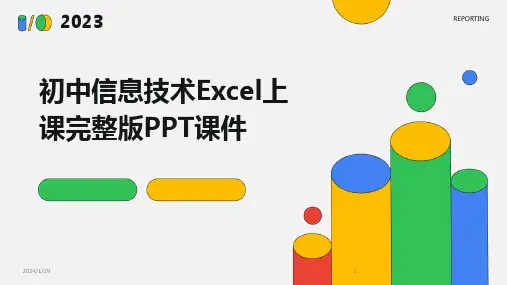制作excel成绩单PPT教学课件
- 格式:ppt
- 大小:349.50 KB
- 文档页数:14

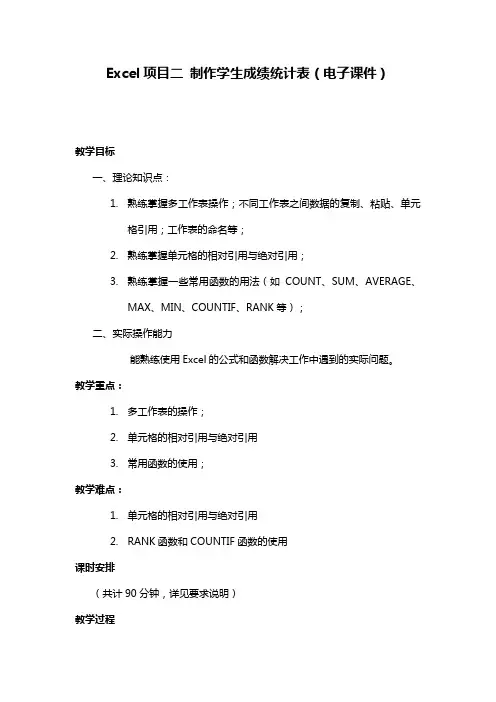
Excel项目二制作学生成绩统计表(电子课件)教学目标一、理论知识点:1.熟练掌握多工作表操作;不同工作表之间数据的复制、粘贴、单元格引用;工作表的命名等;2.熟练掌握单元格的相对引用与绝对引用;3.熟练掌握一些常用函数的用法(如COUNT、SUM、AVERAGE、MAX、MIN、COUNTIF、RANK等);二、实际操作能力能熟练使用Excel的公式和函数解决工作中遇到的实际问题。
教学重点:1.多工作表的操作;2.单元格的相对引用与绝对引用3.常用函数的使用;教学难点:1.单元格的相对引用与绝对引用2.RANK函数和COUNTIF函数的使用课时安排(共计90分钟,详见要求说明)教学过程讲授与演示内容一、使用SUM函数计算学生的总分(以下面的实训项目方式讲授)(10分钟)理论上:介绍Excel 2003中SUM函数的使用。
实践上:使用SUM函数计算学生成绩的总分。
方法是:单击I3单元格,输入“=SUM(C3:H3)”后回车,计算出学号为01学生的总分。
选中C3单元格,将鼠标移至右下角的填充柄,向下拖动至12行。
计算出所有学生的总分。
二、使用RANK函数统计学生的名次(以下面的实训项目方式讲授)(25分钟)理论上:介绍Excel 2003中RANK函数的使用以及单元格的相对引用和绝对引用。
实践上:使用RANK函数统计学生的名次。
方法是:单击J3单元格,输入“=RANK(I3,$I$3:$I$12)”后回车,计算出学号为01学生的名次。
单击I3单元格,将鼠标移至右下角的填充柄,向下拖动至12行,计算出所有学生的名次。
得到下表:三、工作表改名(以下面的实训项目方式讲授)(10分钟)理论上:介绍Excel 2003中多工作表的操作实践上:将工作表sheet1和sheet2改名为“学生成绩表”和“学生成绩统计表”。
方法是:1、双击工作表标签“Sheet1”,输入新工作表名为“学生成绩表”。
2、双击工作表标签“Sheet2”,输入新工作表名为“学生成绩统计表”。
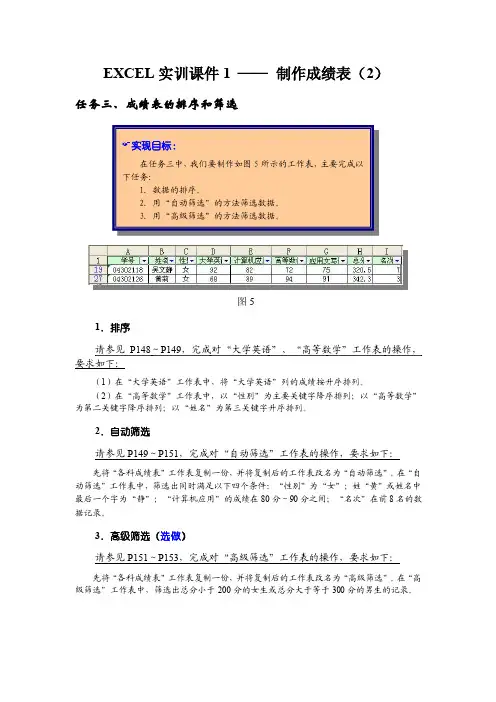
EXCEL 实训课件1 —— 制作成绩表(2) 任务三、成绩表的排序和筛选图51.排序请参见P148~P149,完成对“大学英语”、“高等数学”工作表的操作,要求如下:(1)在“大学英语”工作表中,将“大学英语”列的成绩按升序排列。
(2)在“高等数学”工作表中,以“性别”为主要关键字降序排列;以“高等数学”为第二关键字降序排列;以“姓名”为第三关键字升序排列。
2.自动筛选请参见P149~P151,完成对“自动筛选”工作表的操作,要求如下: 先将“各科成绩表”工作表复制一份,并将复制后的工作表改名为“自动筛选”。
在“自动筛选”工作表中,筛选出同时满足以下四个条件:“性别”为“女”;姓“黄”或姓名中最后一个字为“静”;“计算机应用”的成绩在80分~90分之间;“名次”在前8名的数据记录。
3.高级筛选(选做)请参见P151~P153,完成对“高级筛选”工作表的操作,要求如下: 先将“各科成绩表”工作表复制一份,并将复制后的工作表改名为“高级筛选”。
在“高级筛选”工作表中,筛选出总分小于200分的女生或总分大于等于300分的男生的记录。
实现目标:在任务三中,我们要制作如图5所示的工作表,主要完成以下任务:1.数据的排序。
2.用“自动筛选”的方法筛选数据。
3.用“高级筛选”的方法筛选数据。
☞要点回顾1.对数据清单进行排序时,应注意什么问题?2.如何取消自动筛选设置?3.高级筛选中,要定义哪三个区域?4.高级筛选中的条件区域如何定义?应遵循什么原则?任务四、 利用公式与函数制作“各科成绩统计表”图11.准备工作请打开“统计表(素材).xls ”工作簿,将文件另存为你自己学号后2位+姓名(统计表),如“18张三(统计表).xls ”,选择“成绩统计表”工作表,参见“统计表(样例).xls ”,并参考教材P158~P162,完成各项操作。
2.跨工作表的单元格引用从“各科成绩表”中,将四门课程的“班级平均分”、“班级最高分”和“班级最低分”的数据引用到“成绩统计表”中的相应单元格中。